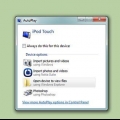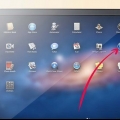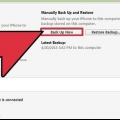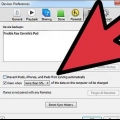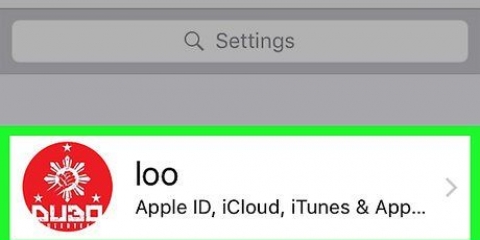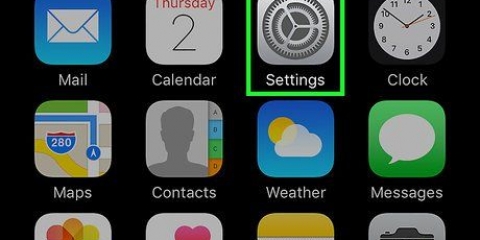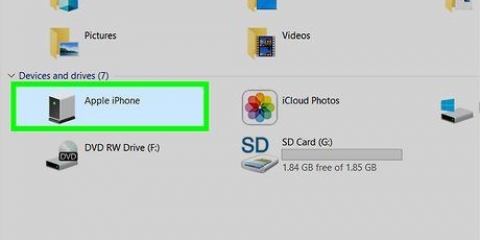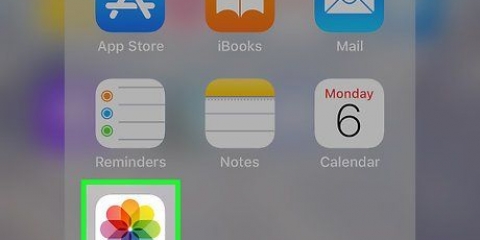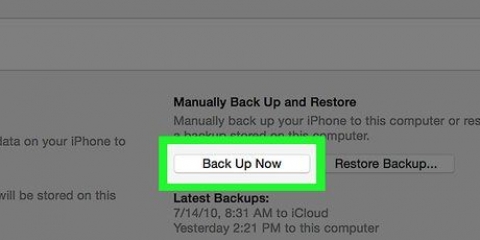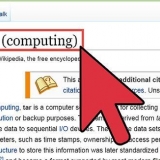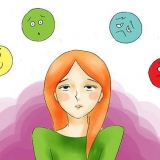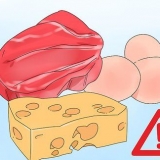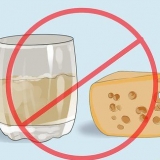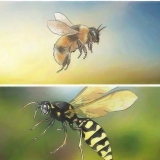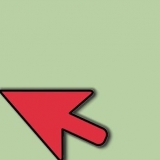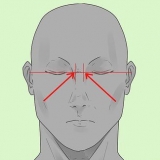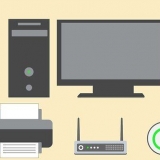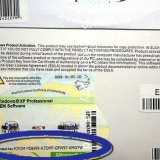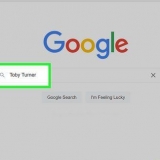As jou iPhone aktiveringsslot geaktiveer het, sal jy jou Apple ID-e-posadres en wagwoord moet invoer om `n rugsteun in iTunes te herstel. As jy nie `n rugsteun beskikbaar het nie, moet jy jou iPhone as `n nuwe iPhone opstel.











As jou iPhone aktiveringsslot geaktiveer het, sal jy jou Apple ID-e-posadres en wagwoord moet invoer om `n rugsteun in iTunes te herstel. As jy nie `n rugsteun beskikbaar het nie, moet jy jou iPhone as `n nuwe iPhone opstel.


As jy `n Mac gebruik, het jy dalk `n USB 3 nodig.0 na Thunderbolt-adapter om die kabel te kan koppel. As iTunes oopmaak, maak dit toe voordat jy voortgaan.
Op `n iPhone 7 moet jy die Volume Down- en Home-knoppies druk en hou totdat jy die "Koppel aan iTunes"-boodskap sien verskyn. As jy `n iPhone 6S of ouer het, druk en hou beide die Home- en Home-knoppies in totdat jy die "Koppel aan iTunes"-boodskap sien verskyn.




As jou iPhone aktiveringsslot geaktiveer het, sal jy jou Apple ID-e-posadres en wagwoord moet invoer om `n rugsteun in iTunes te herstel. As jy nie `n rugsteun beskikbaar het nie, moet jy jou iPhone as `n nuwe iPhone opstel.
Hoe om 'n geslote iphone te ontsluit
Inhoud
Hierdie artikel sal jou leer hoe om die `iPhone is gesluit`-slot te verwyder. Hierdie slot kom dikwels voor nadat `n verkeerde wagwoord verskeie kere ingevoer is. Alhoewel jou iPhone homself gewoonlik na 1 tot 60 minute sal ontsluit, kan die invoer van `n groot aantal verkeerde wagwoorde veroorsaak dat jou iPhone permanent gesluit word. Jy kan hierdie slot verwyder deur jou iPhone te herstel. Dit kan met iTunes of iCloud gedoen word, of deur die Herstelmodus in iTunes te gebruik om jou iPhone uit te vee.
Trappe
Metode 1 van 3: Met iTunes

1. Koppel jou iPhone aan jou rekenaar. Steek die laaikant van die laaikabel in jou iPhone en die USB-kant in jou rekenaar.
- As jy `n Mac gebruik, het jy dalk `n USB 3 nodig.0 na Thunderbolt-adapter om die kabel te kan koppel.

2. Maak iTunes oop. Die ikoon van hierdie toepassing lyk soos `n veelkleurige musieknoot op `n wit agtergrond.
As iTunes vra om `n wagwoord in te voer of sê dit kan nie aan jou iPhone koppel nie, .

3. Klik op die ikoon van jou iPhone. Dit is die iPhone-vormige ikoon links bo in die iTunes-venster.

4. klik opherstel iPhone …. Dit is regs bo op die bladsy.
As die Soek my iPhone-funksie op jou iPhone geaktiveer is, sal jy gevra word om dit te deaktiveer voordat jy voortgaan. Aangesien jy nie Vind My iPhone kan deaktiveer terwyl jou iPhone gesluit is nie, kan jy probeer .

5. klik opOm te herstel wanneer gevra word. Dit sal jou iPhone na fabrieksinstellings herstel.
Jy sal dalk `n wagwoord moet invoer voordat jy voortgaan.

6. Wag vir die herstelproses om te voltooi. Dit behoort net `n paar minute te neem, maar dit kan langer neem as jou iPhone opgedateer moet word. Sodra die herstelproses voltooi is, sal jou iPhone ontsluit word en jou wagwoord sal teruggestel word.

7. Herstel `n rugsteun indien nodig. As jy `n rugsteun van jou iPhone op iTunes of iCloud het, kan jy die instellings, foto`s, toepassings, ens. herstel vanaf jou iPhone.
Metode 2 van 3: Gebruik iCloud

1. Maak seker dat Vind my iPhone aangeskakel is. As jy ooit Soek my iPhone afgeskakel het en dit nooit weer aangeskakel het nie, sal jy nie hierdie metode kan gebruik nie. Probeer eerder of gebruik.

2. Maak jou iCloud-bladsy oop. Gaan na https://www.icloud.com/ in jou blaaier, meld dan aan met jou Apple ID-e-posadres en wagwoord wanneer jy gevra word. Dit sal jou na iCloud se instrumentpaneel neem.

3. klik opSoek iPhone. Dit is `n groen ikoon van `n radar aan die onderkant van die instrumentpaneel. Dit sal veroorsaak dat iCloud na jou iPhone begin soek.
Jy sal dalk weer jou Apple ID-wagwoord moet invoer voordat jy kan voortgaan.

4. klik opAlle toestelle. Dit is `n groen oortjie aan die bokant van die venster. `n Aftrekkieslys sal verskyn.

5. Kies jou iPhone. Klik op jou iPhone se naam in die aftreklys. Die iPhone-bladsy moet aan die regterkant van die venster oopmaak.
As jy nie jou iPhone se naam hier sien nie, is Find My iPhone nie op jou iPhone geaktiveer nie.

6. klik opiPhone uitvee in die onderste regterhoek van die iPhone-bladsy.

7. klik opOm skoon te maak wanneer gevra word. Dit sal `n wagwoordveld vertoon.

8. Voer jou Apple ID-wagwoord in. Tik in die wagwoordveld die wagwoord vir Apple ID van die iPhone wat jy wil uitvee.

9. klik opVolgende een. Dit is in die regter boonste hoek van die iPhone-bladsy regs bo in die venster.

10. klik opKlaar. Hierdie groen knoppie is regs bo op die iPhone-bladsy. Dit sal jou iPhone begin uitvee.

11. Wag vir jou iPhone om uitgevee te word. Die uitveeprosedure neem gewoonlik net `n paar minute. Jy kan voortgaan sodra jy "Hallo" in verskillende tale op jou iPhone se skerm sien.

12. Herstel `n rugsteun indien nodig. As jy `n rugsteun van jou iPhone op iTunes of iCloud het, kan jy die instellings, foto`s, toepassings, ens. herstel vanaf jou iPhone.
Metode 3 van 3: Gebruik herstelmodus

1. Verstaan wanneer om Herstelmodus te gebruik. Herstelmodus maak dit moontlik om iTunes te gebruik om jou iPhone terug te stel op `n rekenaar wat jy nog nooit aan jou iPhone gekoppel het nie. As jy nie iTunes kan gebruik om jou iPhone te herstel nie en as Vind My iPhone nie vir jou iCloud-rekening geaktiveer is nie, sal jy Herstelmodus moet gebruik.

2. Verlaat iTunes as hierdie program loop. Dit is belangrik om herstelmodus te aktiveer, aangesien om jou iPhone in herstelmodus te plaas terwyl iTunes nog aan die gang is, `n foutboodskap sal veroorsaak.

3. Koppel jou iPhone aan jou rekenaar. Steek die laaikant van die laaikabel in jou iPhone en die USB-kant in jou rekenaar.

4. Plaas jou iPhone in herstelmodus. Op `n iPhone 8 of later, druk vinnig die Volume Up-knoppie, dan die Volume Down-knoppie, en hou dan die Home-knoppie in totdat jy die "Koppel aan iTunes"-boodskap (wat soos `n kragkabel en iTunes-logo lyk) op die skerm sien van jou iPhone verskyn.

5. Maak iTunes oop. Die ikoon van hierdie toepassing lyk soos `n veelkleurige musieknoot op `n wit agtergrond. iTunes moet die Herstelmodus-bladsy oopmaak.

6. klik opherstel iPhone … aan die bokant van die venster.

7. klik opOm te herstel wanneer gevra word. Jou iPhone sal na die fabriek teruggestel word.
Jy sal dalk jou Apple ID-wagwoord hier moet invoer.

8. Wag totdat jou iPhone klaar uitgevee is. Dit neem gewoonlik net `n paar minute, maar dit kan langer neem as jou iPhone opgedateer moet word.

9. Herstel `n rugsteun indien nodig. As jy `n rugsteun van jou iPhone op iTunes of iCloud het, kan jy die instellings, foto`s, toepassings, ens. herstel vanaf jou iPhone.
Wenke
- Dit is amper altyd die moeite werd om te wag dat jou iPhone se "Geblokkeerde"-slot outomaties vrygestel word, en dan jou iPhone uitvee en herstel.
- As jy `n noodoproep moet maak terwyl jou iPhone `gesluit` is, tik `Nood` onderaan die skerm en voer die noodnommer handmatig in.
Waarskuwings
- As jou iPhone gesluit is en jy nog nooit jou iPhone na iTunes of iCloud gerugsteun het nie, sal alle persoonlike data verlore gaan nadat jy die toestel herstel het.
Artikels oor die onderwerp "Hoe om 'n geslote iphone te ontsluit"
Оцените, пожалуйста статью
Gewilde